Cách làm giao diện Windows 10 đẹp hơn mà chỉ có dân chuyên mới biết
Mục lục
Cách làm giao diện Windows 10 đẹp hơn, mang nét cá tính của bạn lên máy tính mà chỉ có dân chuyên mới biết
Ty Lê Minh
20/07/21
39 bình luận

Với nhiều người, việc thay đổi hình nền desktop nhìn trông tươi mới, đỡ nhàm chán hay thiết lập một vài tinh chỉnh nhỏ với hệ thống nhằm dẹp bớt những thứ gây mất thẩm mỹ trên Windows là một việc làm khá thú vị. Sau đây là hướng dẫn cách làm giao diện Windows 10 đẹp hơn mà bạn nên thử trên máy tính.
1. Xóa bỏ dấu mũi tên trên Shortcut ở Desktop
Mặc định Windows sẽ gắn một mũi tên nhỏ ở góc trái bên dưới hình tượng shortcut nhằm mục đích giúp người dùng phân biệt tốt hơn những loại hình tượng có trên màn hình hiển thị của mình. Nếu thấy chướng mắt mất mũi tên này, bạn trọn vẹn hoàn toàn có thể “ bấm nút ” cho nó biến mất .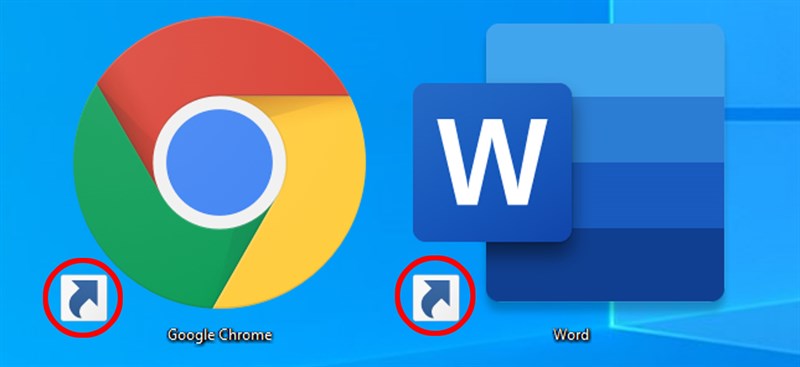
Bước 1. Bạn chọn khung Search trên Desktop, gõ Registry Editor và nhấn Open để mở ứng dụng lên.
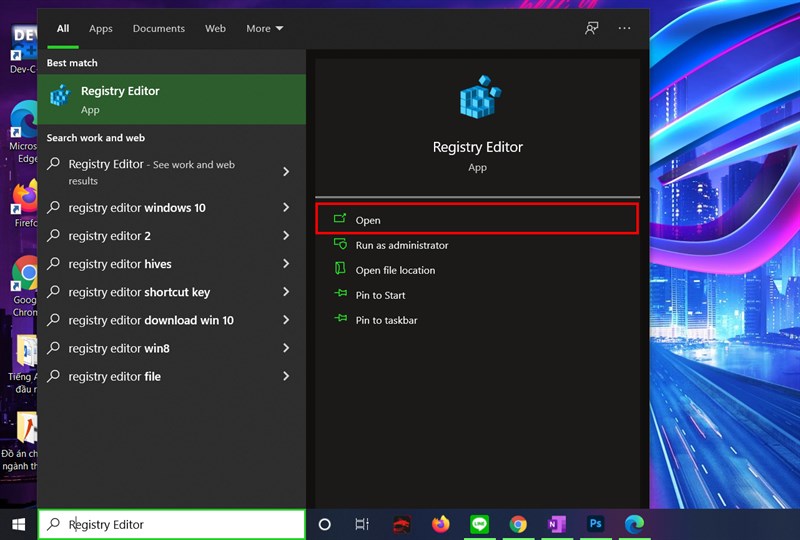
Bước 2. Bạn truy xuất lần lượt các thư mục theo địa chỉ HKEY_LOCAL_MACHINE\SOFTWARE\Microsoft\Windows\CurrentVersion\Explorer.
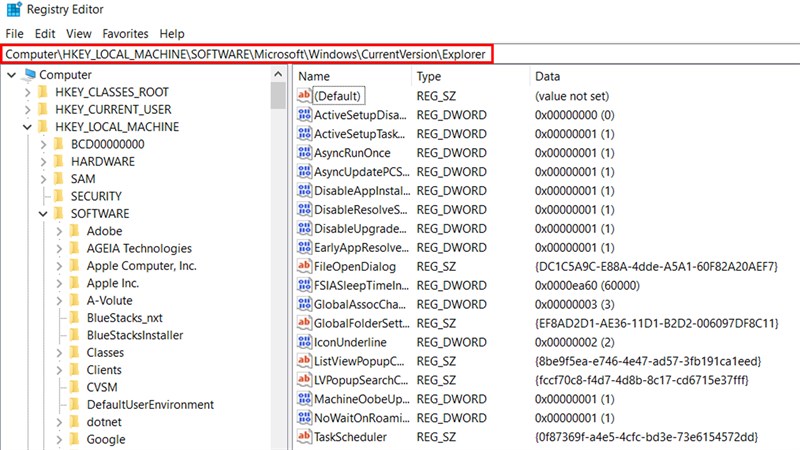
Bước 3. Bạn nhấp chuột phải vào thư mục Explorer > chọn New > Key, đặt tên thư mục mới xuất hiện sau đó tên Shell Icons và bấm Enter.
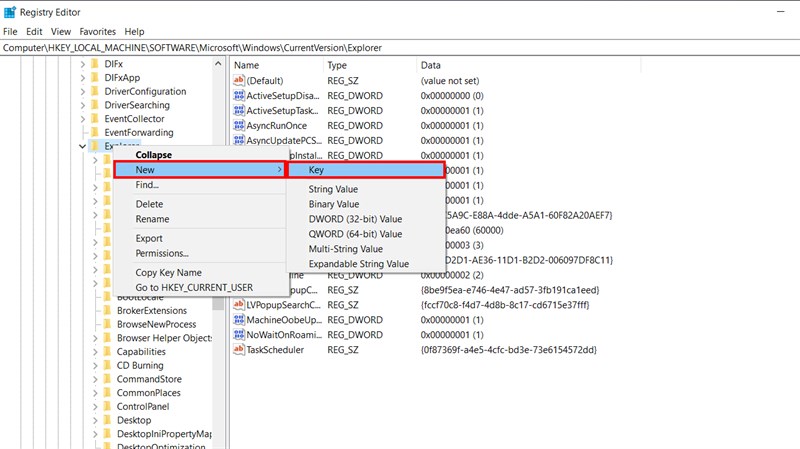
Bước 4. Bạn nhấn chuột phải lên thư mục Shell Icons lúc nãy > chọn New > chọn String Value, đặt tên khóa mới tạo ra sau đó tên là 29.
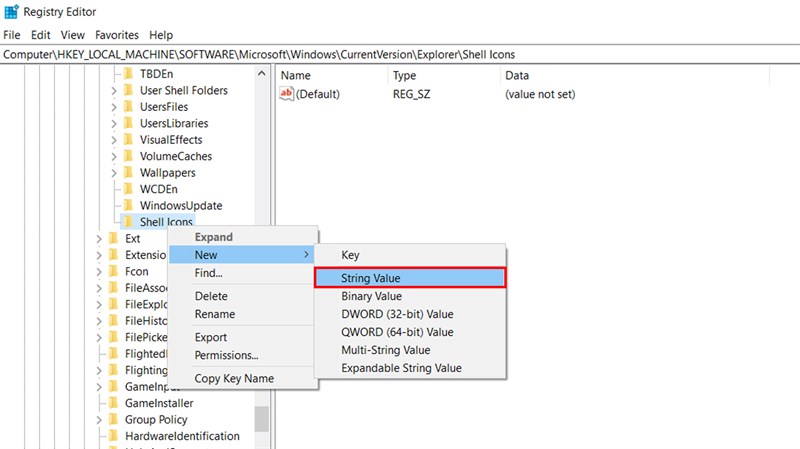
Bước 5. Nhấp đúp vào khóa tên 29 vừa tạo, dưới mục Value Data, bạn copy giá trị sau đây để gán vào: %windir%\System32\shell32.dll,-50.
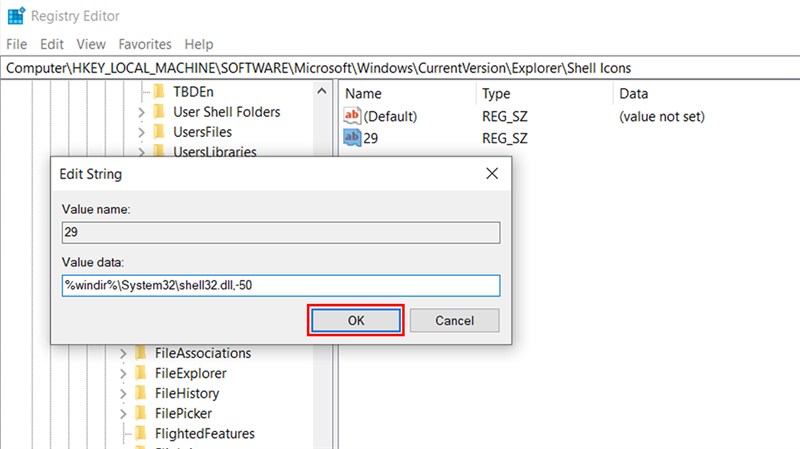
Sau khi xong bạn nhấn Ok và tiến hành khởi động lại máy. Bạn sẽ thấy sau đó trên màn hình desktop của mình đã đẹp và dễ nhìn hơn khi không còn các mũi tên dưới biểu tượng shortcut nữa. Nếu muốn hiển thị lại mũi tên trên biểu tượng Shortcut, bạn chỉ cần xóa Value 29 mà bạn đã tạo hoặc xóa key Shell Icons.

2. Để Windows 10 tự động thay đổi hình nền
Bước 1. Bạn nhấp chuột phải vào Desktop > chọn Personalize.
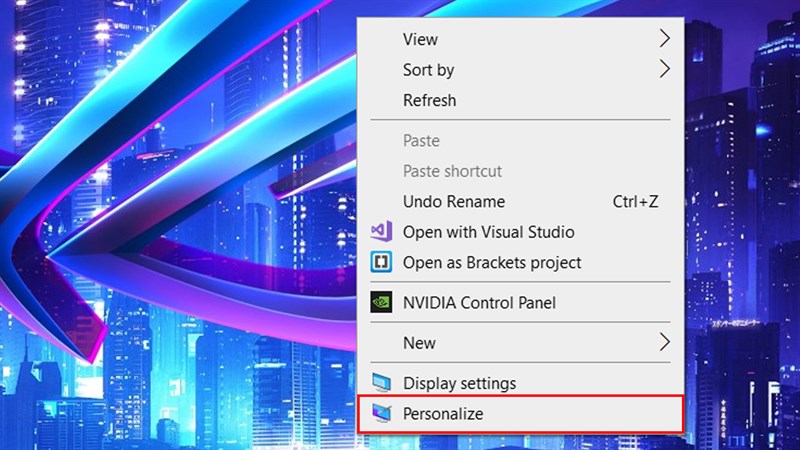
Bước 2. Bạn chọn mục Background > Slideshow.
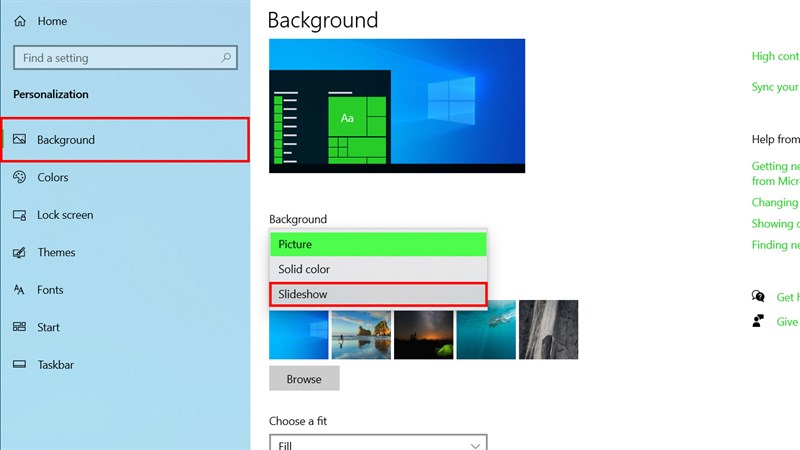
Bước 3. Bạn nhấn nút Browse để tìm đến folder chứa album ảnh mà bạn muốn thay đổi mỗi ngày. Trong mục Change picture every, nhấn vào dấu mũi tên để chọn thời gian thay đổi hình nền.
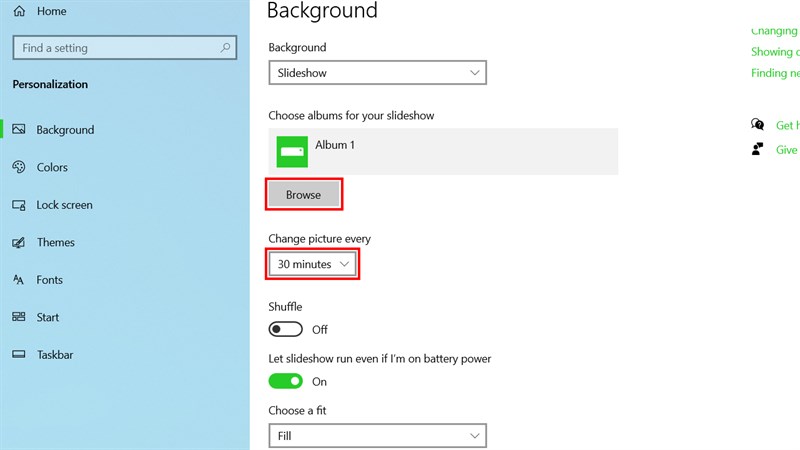
3. Cách thay đổi Theme cho Windows 10
Bước 1. Nhấp chuột phải vào Desktop, bạn chọn Personalize.
Bước 2. Bạn chọn mục Themes, tại đây, bạn có thể thay đổi lại hình nền (Background), màu sắc (Color), Âm thanh (Sounds) và con trỏ chuột (Mouse cursor). Bạn cũng có thể chọn các Theme mặc định có sẵn ở mục Change theme bên dưới.
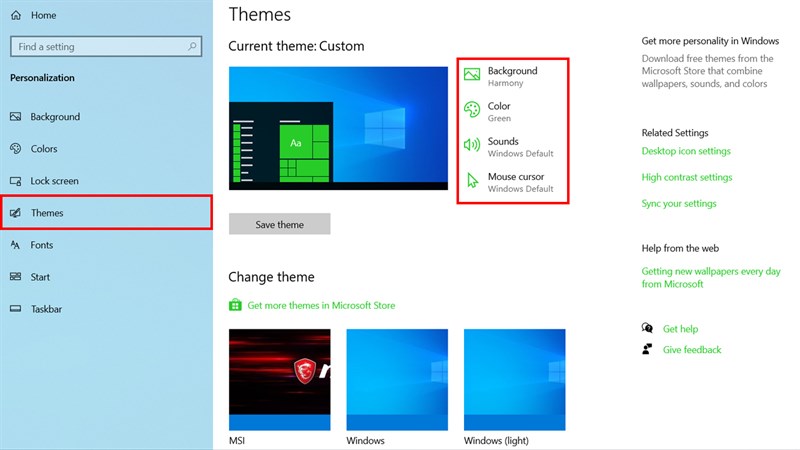
Bước 3. Giờ thì bạn có thể thay đổi màu, chọn chế độ Light hay Dark,… cho Windows của mình rồi nhé.
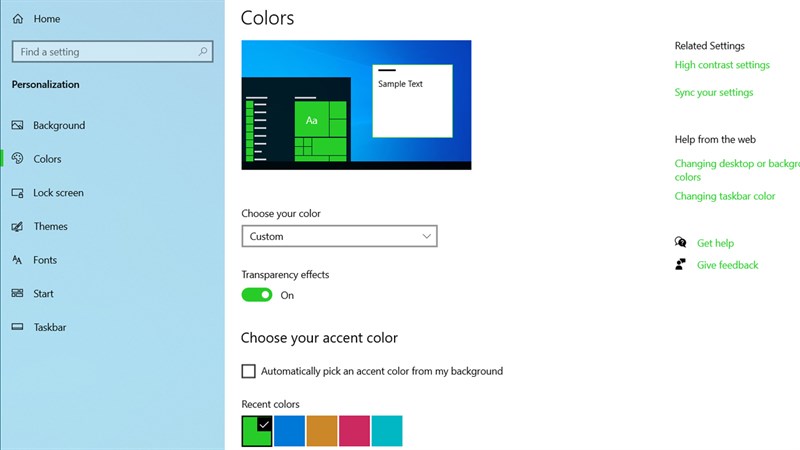 Hy vọng với một vài hướng dẫn bên trên, giao diện Windows 10 của bạn đã mới đẹp hơn. Còn vướng mắc nào, bạn hãy phản hồi bên dưới. Nhớ ấn Like và Chia sẻ ủng hộ mình nhé .Có thể bạn chưa biết, 100 % Laptop Thế Giới Di Động bán ra đều tích hợp sẵn Windows bản quyền ( được update Windows 11 từ Microsoft ). Nếu bạn đang tìm mua Laptop để học tập, thao tác và thưởng thức hệ sinh thái Microsoft 365, thì hãy bấm vào nút bên dưới để lựa cho mình một mẫu nhé .
Hy vọng với một vài hướng dẫn bên trên, giao diện Windows 10 của bạn đã mới đẹp hơn. Còn vướng mắc nào, bạn hãy phản hồi bên dưới. Nhớ ấn Like và Chia sẻ ủng hộ mình nhé .Có thể bạn chưa biết, 100 % Laptop Thế Giới Di Động bán ra đều tích hợp sẵn Windows bản quyền ( được update Windows 11 từ Microsoft ). Nếu bạn đang tìm mua Laptop để học tập, thao tác và thưởng thức hệ sinh thái Microsoft 365, thì hãy bấm vào nút bên dưới để lựa cho mình một mẫu nhé .
LAPTOP CHÍNH HÃNG – WINDOWS BẢN QUYỀN
Xem thêm :
Biên tập bởi Nguyễn Ngọc Huy
Không hài lòng bài viết
59.821 lượt xem
Hãy để lại thông tin để được tương hỗ khi thiết yếu ( Không bắt buộc ) :
Anh
Chị
Source: https://thoitrangredep.vn
Category: Làm Đẹp






